大师教你win8系统电脑蓝屏0x00000133的步骤??
很多对电脑不太懂的朋友留言询win8系统电脑蓝屏0x00000133的问题如何解决,虽然win8系统电脑蓝屏0x00000133处理起来不是很难,可是网上众多朋友还不知道怎么处理,小编今天希望大家学习到的是win8系统电脑蓝屏0x00000133比较容易操作的方法。你只用依照按照第一步、右键此电脑,点击管理,打开设备管理器,找到“idE ATA/ATApi控制器”, 第二步、打开带有“sATA AHCi”的控制器属性,切换到驱动程序页,点击“更新驱动程序”。的步骤即可,还有不知道win8系统电脑蓝屏0x00000133么解决的朋友赶快来学习一下吧!
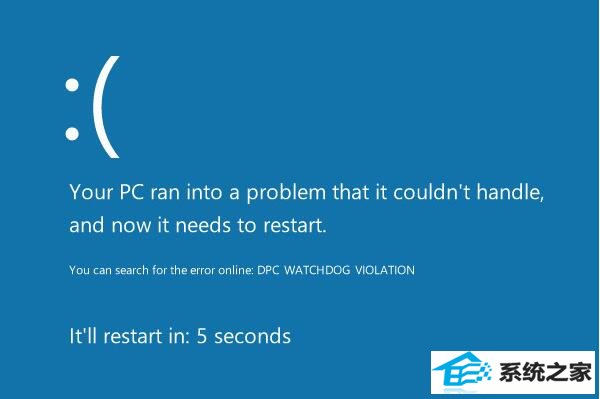
win8专业版电脑蓝屏0x00000133的原因:
一位微软工程师Anannya podder在微软社区表示,该问题是由名为iastor.sys的驱动程序兼容问题引起的,微软正在对此进行修复。受影响的用户可通过暂时使用微软的storahci.sys驱动来避免蓝屏发生。
win8专业版电脑蓝屏0x00000133的解决技巧:
第一步、右键此电脑,点击管理,打开设备管理器,找到“idE ATA/ATApi控制器”,如图:
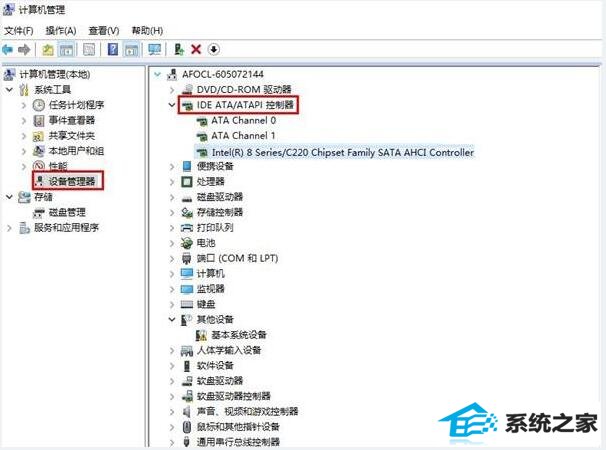
第二步、打开带有“sATA AHCi”的控制器属性,切换到驱动程序页,点击“更新驱动程序”。如图:
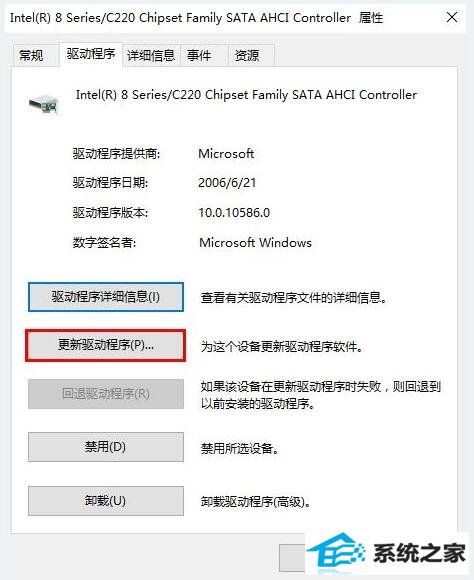
第三步、点击“浏览计算机以查找驱动程序软件”,如图:
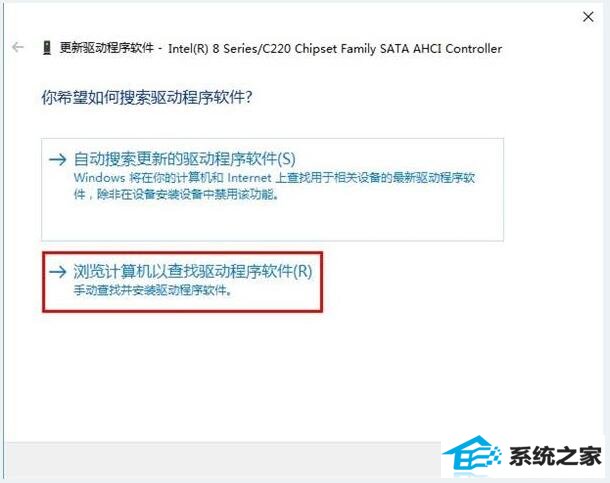
第四步、选择“从计算机的设备驱动程序列表中选取”,点击下一步,如图:
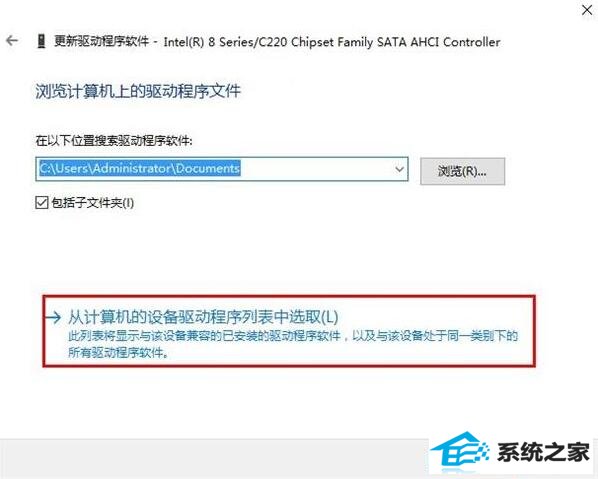
第五步、选取“标准双通道 pCi idE控制器”,点击下一步进行安装,完成后重启系统即可。
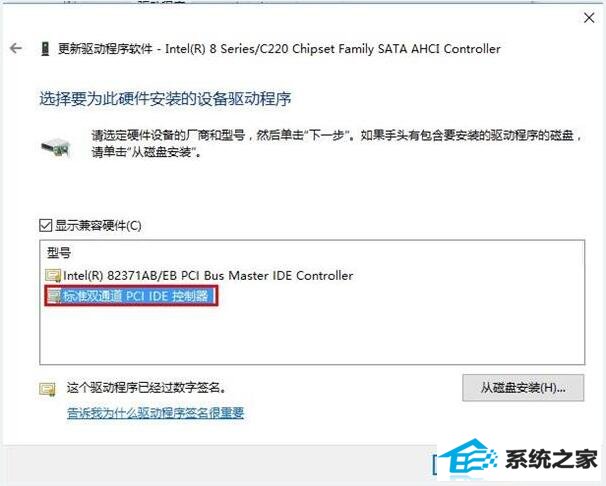
以上就是电脑蓝屏的解决方法,遇到蓝屏代码0x00000133的用户都可以参考这个方法来处理,希望今天的分享对大家有所帮助。
